नए DroiX NH8 USB हब की खरीदारी पर बधाई! आपने अपने हैंडहेल्ड गेमिंग अनुभव को बेहतर बनाने की क्षमता को अनलॉक कर दिया है। NVMe स्टोरेज के साथ DroiX NH8 USB हब शुरू करने की यह गाइड आपको अपने NH8 का अधिकतम लाभ उठाने में मदद करेगी, NVMe स्टोरेज इंस्टॉल करने से लेकर 60Hz पर 4K गेमिंग का आनंद लेने और 1000Mbps ईथरनेट कनेक्शन का उपयोग करने तक। हम आपको हर चरण में मार्गदर्शन करेंगे। तो, अपने गेमिंग के रोमांच को बेहतर बनाने के लिए एक रोमांचक यात्रा पर निकलने के लिए तैयार हो जाइए!
जीपीडी स्टोर में, हम उपयोगकर्ता के मरम्मत के अधिकार का पुरज़ोर समर्थन करते हैं। अगर आपको कोई समस्या आती है और आप उसे ठीक करने में सक्षम हैं, तो हम आपको ऐसा करने के लिए प्रोत्साहित करते हैं! हालाँकि, सहायता या किसी भी प्रश्न के लिए आप हमेशा जीपीडी स्टोर ग्राहक सहायता से संपर्क कर सकते हैं।
बॉक्स में क्या है? #
सेटअप करते समय, सुनिश्चित करें कि आपके पास सभी आवश्यक पुर्जे और सहायक उपकरण मौजूद हैं। बॉक्स खोलते समय, USB हब को किसी भी नुकसान से बचाने के लिए सावधानी से संभालें। बॉक्स के अंदर आपको ये चीज़ें मिलेंगी:
1x DroiX NH8 USB हब

यदि कुछ भी छूट गया हो या अस्पष्ट हो, तो जीपीडी स्टोर ग्राहक सेवा से संपर्क करने में संकोच न करें, और हमें आपकी सहायता करने में खुशी होगी।
NVMe के साथ DroiX NH8 USB हब का परीक्षण #
यह सुनिश्चित करने के लिए कि सब कुछ अपेक्षानुसार काम कर रहा है, कुछ परीक्षण करने का समय आ गया है। यदि कोई विशिष्ट परीक्षण विफल हो जाता है, तो यह पता लगाने के लिए कि समस्या केबल में है या NH8 हब में, कई केबलों का उपयोग करके देखें। समस्या निवारण के दौरान, सुनिश्चित करें कि सभी केबल सही पोर्ट से सुरक्षित रूप से जुड़े हुए हैं।
NH8 USB हब परीक्षण #
- भौतिक क्षति: किसी भी क्षति के संकेत के लिए हब के बाहरी आवरण का निरीक्षण करें।
- डिवाइस कनेक्शन: अपने डिवाइस को NH8 हब से कनेक्ट करें। यह पुष्टि करने के लिए कि डिवाइस पहचाना गया है, आप PD पोर्ट टेस्ट या HDMI टेस्ट कर सकते हैं।
- USB-C PD पोर्ट: यह सुनिश्चित करने के लिए कि आपका डिवाइस ठीक से चार्ज हो रहा है, अपने चार्जर को हब के पीछे स्थित PD पोर्ट में प्लग करें।
- यूएसबी-सी पोर्ट: अपने बाह्य उपकरणों को हब के पीछे स्थित यूएसबी-सी पोर्ट से कनेक्ट करें और पुष्टि करें कि वे सही ढंग से काम कर रहे हैं।
- USB-A 3.0 पोर्ट: विभिन्न USB डिवाइसों को USB-A पोर्ट में प्लग करके उनका परीक्षण करें और सुनिश्चित करें कि प्रत्येक डिवाइस पहचाना गया है और अपेक्षानुसार कार्य कर रहा है।
- HDMI पोर्ट: अपने हैंडहेल्ड डिवाइस और डिस्प्ले को चालू करें, फिर सही HDMI इनपुट पर स्विच करें। अगर डिस्प्ले पर कोई इमेज दिखाई देती है, तो इसका मतलब है कि HDMI पोर्ट ठीक से काम कर रहा है।
- ईथरनेट पोर्ट: हब और अपने राउटर या मॉडेम से एक ईथरनेट केबल कनेक्ट करें। यह सुनिश्चित करने के लिए कि पोर्ट काम कर रहा है, जाँच करें कि आपके हैंडहेल्ड डिवाइस में ईथरनेट कनेक्शन के ज़रिए इंटरनेट एक्सेस है या नहीं।
यदि कोई समस्या बनी रहती है, तो आगे की सहायता के लिए GPD स्टोर ग्राहक सहायता से संपर्क करें।
आप NH8 हब के साथ क्या कर सकते हैं #
सुनिश्चित करें कि NH8 हब सुरक्षित स्थान पर लगा हो। USB हब और आपके कनेक्टेड हैंडहेल्ड डिवाइस, दोनों को किसी भी तरह के नुकसान से बचाने के लिए सावधानी बरतें। गाइड के इस भाग में दिए गए निर्देशों का पालन करते हुए, NH8 USB हब पर सही पोर्ट और कनेक्शन पहचानने के लिए नीचे दिए गए चित्रों को देखें।
अपना हैंडहेल्ड डिवाइस कनेक्ट करें #
एनएच8 से जुड़े यूएसबी टाइप-सी केबल का उपयोग करके अपने हैंडहेल्ड गेमिंग डिवाइस को कनेक्ट करके शुरू करें (नीचे चित्र 1 देखें)।
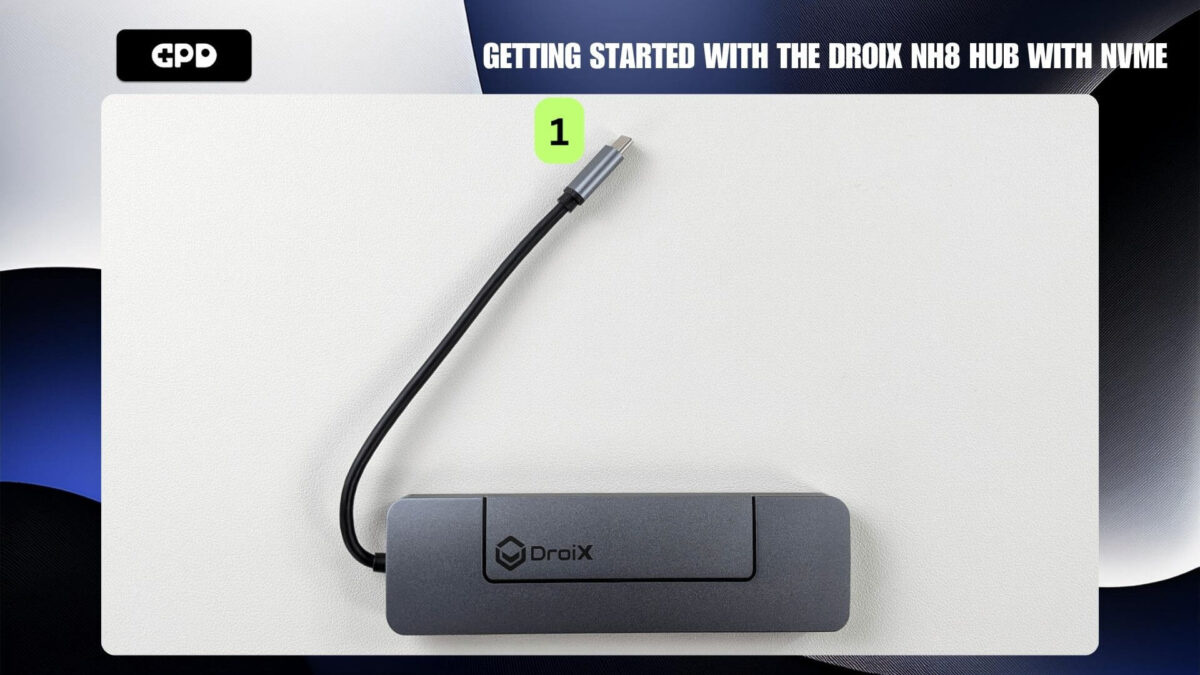
अपने डिवाइस को पावर और चार्ज करें #
इसके बाद, सुनिश्चित करें कि आपका GPD हैंडहेल्ड गेमिंग पीसी या मिनी लैपटॉप लंबे गेमिंग सेशन के लिए पावर और चार्ज हो। हब के पीछे स्थित USB-C PD पोर्ट से चार्जर कनेक्ट करें (नीचे चित्र 2 देखें)। ध्यान दें कि दो USB-C पोर्ट होने के बावजूद, केवल एक ही चार्जिंग के लिए है, जो पावर LED के बगल में स्थित है, जैसा कि नीचे हाइलाइट किया गया है। ठीक से कनेक्ट होने पर, पावर LED एक ठोस रोशनी दिखाएगा। अगर LED चमकती है, तो पावर केबल शायद गलत पोर्ट में प्लग की गई है।
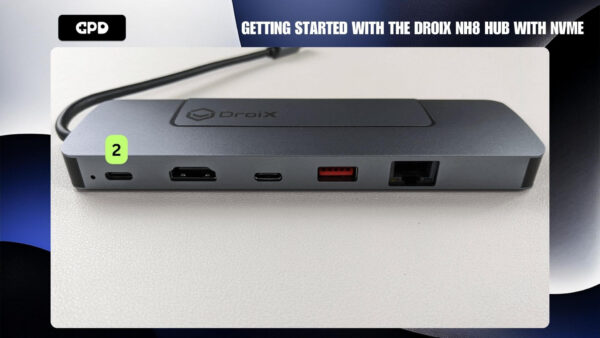
चार्जर हब के साथ शामिल नहीं है – इसलिए हम आपको अपने हैंडहेल्ड डिवाइस के साथ आने वाले चार्जर का उपयोग करने की सलाह देते हैं या तेज चार्ज के लिए 100W एडाप्टर में निवेश करने पर विचार करते हैं।
अपना डिस्प्ले कनेक्ट करें #
बड़ी स्क्रीन पर अपने गेमिंग अनुभव को बेहतर बनाने के लिए, अपने NH8 हब और डिस्प्ले के बीच एक HDMI केबल कनेक्ट करें (नीचे चित्र 3 देखें)। यह एक टीवी, मॉनिटर या कोई अन्य संगत डिस्प्ले हो सकता है। ज़रूरत पड़ने पर डिस्प्ले इनपुट स्रोत को सही HDMI इनपुट से बदलना सुनिश्चित करें। NH8 60Hz रिफ्रेश रेट पर 4K रिज़ॉल्यूशन तक सपोर्ट करता है, जो एक इमर्सिव अनुभव प्रदान करता है और आपको अपने गेम या मीडिया का उच्चतम संभव गुणवत्ता में आनंद लेने की अनुमति देता है। कृपया ध्यान दें, HDMI केबल पैकेजिंग में शामिल नहीं है।
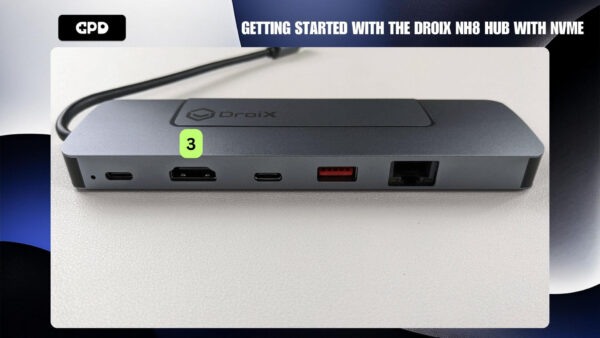
यूएसबी-सी पोर्ट #
DroiX NH8 USB हब में 2 USB-C पोर्ट लगे हैं जो डिवाइस के पीछे स्थित हैं (नीचे चित्र 4 देखें)। ये पोर्ट कई संभावनाओं के द्वार खोलते हैं, जिससे आप कंट्रोलर, हेडसेट, कीबोर्ड, माउस या अन्य USB टाइप-C एक्सेसरीज़ जैसे पेरिफेरल डिवाइस कनेक्ट कर सकते हैं। यह न केवल आपके गेमिंग अनुभव को बेहतर बनाता है, बल्कि आपके विंडोज़ हैंडहेल्ड डिवाइस को एक ज़्यादा बहुमुखी टूल में भी बदल देता है। आप आसानी से इंटरनेट ब्राउज़ कर सकते हैं, वीडियो देख सकते हैं, ऑनलाइन खरीदारी कर सकते हैं और सामान्य PC गतिविधियों में शामिल हो सकते हैं, जिससे आपके हैंडहेल्ड डिवाइस की क्षमताएँ गेमिंग से कहीं आगे बढ़ जाती हैं।
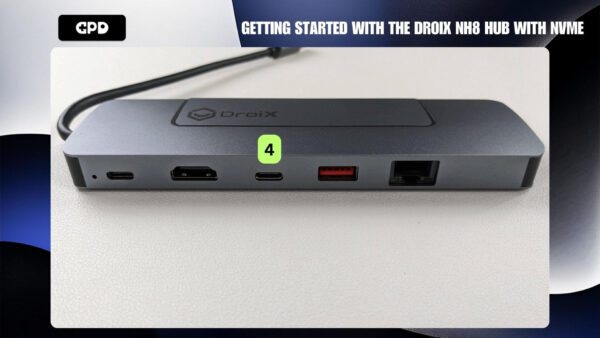
USB-A 3.0 पोर्ट #
इसके अलावा, DroiX NH8 USB हब में डिवाइस के पीछे स्थित 1x USB-A 3.0 पोर्ट शामिल है (चित्र 5 देखें)। USB-C पोर्ट की तरह, यह पोर्ट बाह्य उपकरणों या अन्य USB टाइप-A उपकरणों को जोड़ने के लिए और भी अधिक विकल्प प्रदान करता है। यह सुविधा आपके गेमिंग अनुभव को बेहतर बनाती है और साथ ही आपके विंडोज हैंडहेल्ड डिवाइस की कार्यक्षमता का विस्तार भी करती है, जिससे आप इसे गेमिंग के अलावा कई अन्य कार्यों के लिए उपयोग कर सकते हैं।
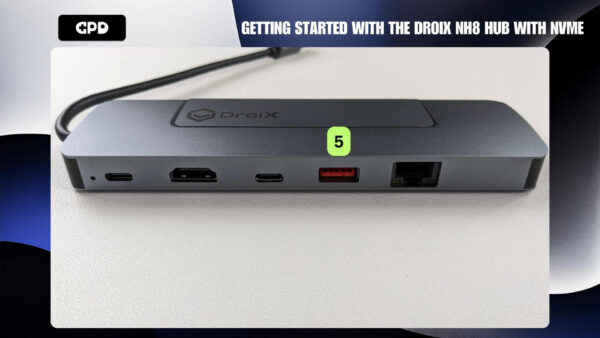
अल्ट्रा-फास्ट इंटरनेट कनेक्शन #
तेज़, स्थिर और विश्वसनीय इंटरनेट कनेक्शन के लिए, आप ईथरनेट केबल को सीधे हब में लगा सकते हैं, जिससे विलंबता कम होगी और ऑनलाइन गेमिंग व मीडिया स्ट्रीमिंग में आपका प्रदर्शन बेहतर होगा। ईथरनेट पोर्ट NH8 हब के पीछे सुविधाजनक रूप से स्थित है (नीचे चित्र 6 देखें)। कृपया ध्यान दें कि ईथरनेट केबल शामिल नहीं है।
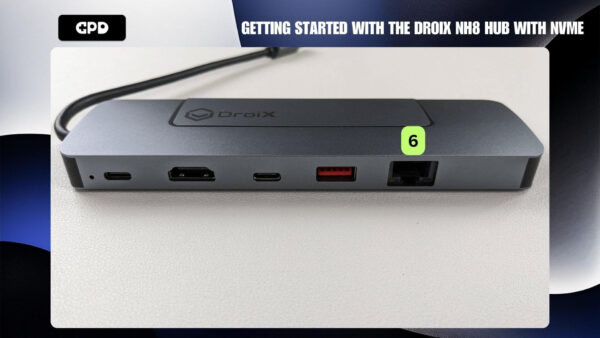
एसडी और माइक्रोएसडी कार्ड #
एसडी कार्ड आपके स्टोरेज को बढ़ाने का एक सुविधाजनक तरीका प्रदान करते हैं, जिससे गेमर्स के लिए बड़ी गेम लाइब्रेरी और मीडिया कलेक्शन को कॉम्पैक्ट रूप में ले जाना आसान हो जाता है। फ़ाइलों को तेज़ी से ट्रांसफर करने और विभिन्न डिवाइसों में कंटेंट मैनेज करने की क्षमता के साथ, आप न केवल अपने स्टोरेज को बढ़ा सकते हैं, बल्कि आसानी से गेम भी इंस्टॉल कर सकते हैं। चाहे आप चलते-फिरते गेमिंग कर रहे हों, कंटेंट बना रहे हों, या एक समृद्ध मल्टीमीडिया अनुभव का आनंद ले रहे हों, इन कार्ड्स को USB-C हब में एकीकृत करना किसी भी हैंडहेल्ड गेमिंग प्रेमी के लिए एक सरल लेकिन शक्तिशाली सुविधा है।

NVMe स्थापना #
एनएच8 यूएसबी-सी हब अपने पीसीआई-ई 22*80 एनवीएमई स्लॉट के माध्यम से अतिरिक्त भंडारण विस्तार प्रदान करता है।
NH8 USB हब पर NVMe सपोर्ट हैंडहेल्ड गेमिंग डिवाइस के लिए एक बड़ा बदलाव है, जो स्टोरेज क्षमता और स्पीड दोनों में एक बड़ा अपग्रेड प्रदान करता है। PCI-e 22*80 NVMe पोर्ट के साथ, आपको तेज़ गेम लोड समय, तेज़ डेटा ट्रांसफर और एक विशाल गेम लाइब्रेरी के लिए पर्याप्त जगह मिलेगी—यह सब आपके डिवाइस की इंटरनल मेमोरी को सुरक्षित रखते हुए। लंबे इंतज़ार और सीमित स्टोरेज को अलविदा कहें।
NH8 हब में NVMe स्थापित करने के लिए:
- सुनिश्चित करें कि DroiX लोगो ऊपर की ओर हो।
- NVMe एन्क्लोजर खोलें (नीचे चित्र 2 देखें)।
- रबर स्क्रू निकालें.
- NVMe को सावधानीपूर्वक डालें (नीचे चित्र 4 देखें)। सुझाव: NVMe को ऊपर की ओर कोण पर डालें।
- रबर स्क्रू का उपयोग करके NVMe को NH8 में सुरक्षित करें (नीचे चित्र 5 और 6 देखें)। सुझाव: NVMe को नीचे धकेलने से पहले, उस पर एक रबर स्क्रू लगा दें (नीचे चित्र 4 देखें)।
- NVMe एनक्लोजर को बंद करें.
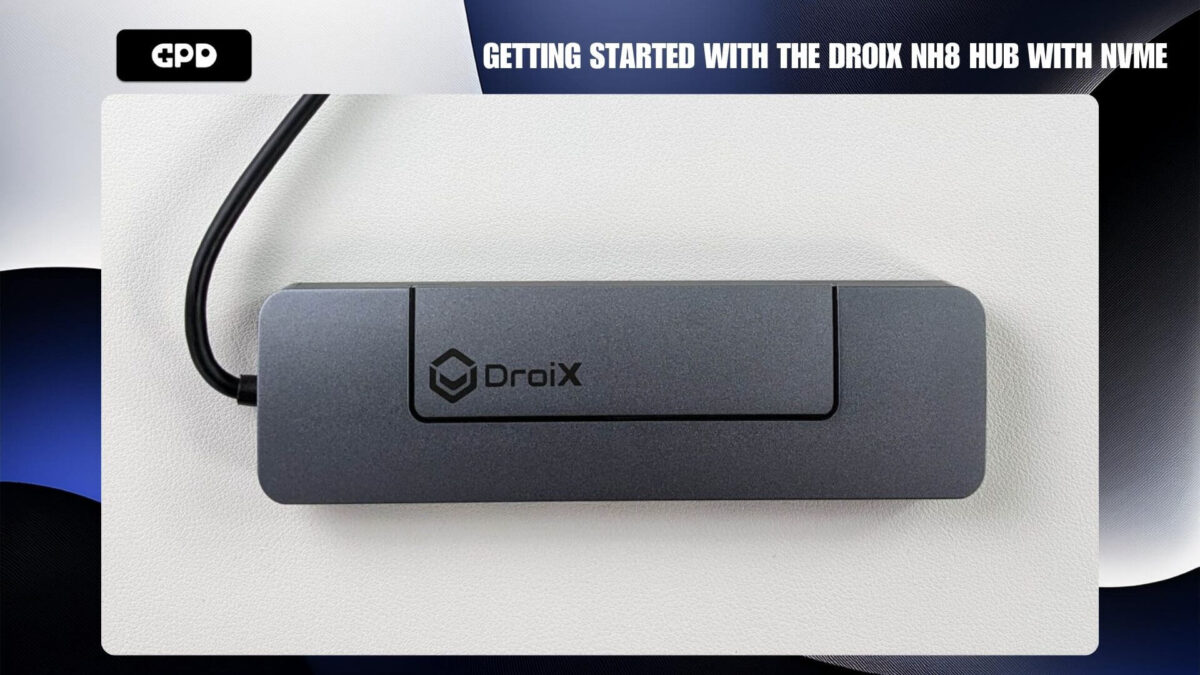
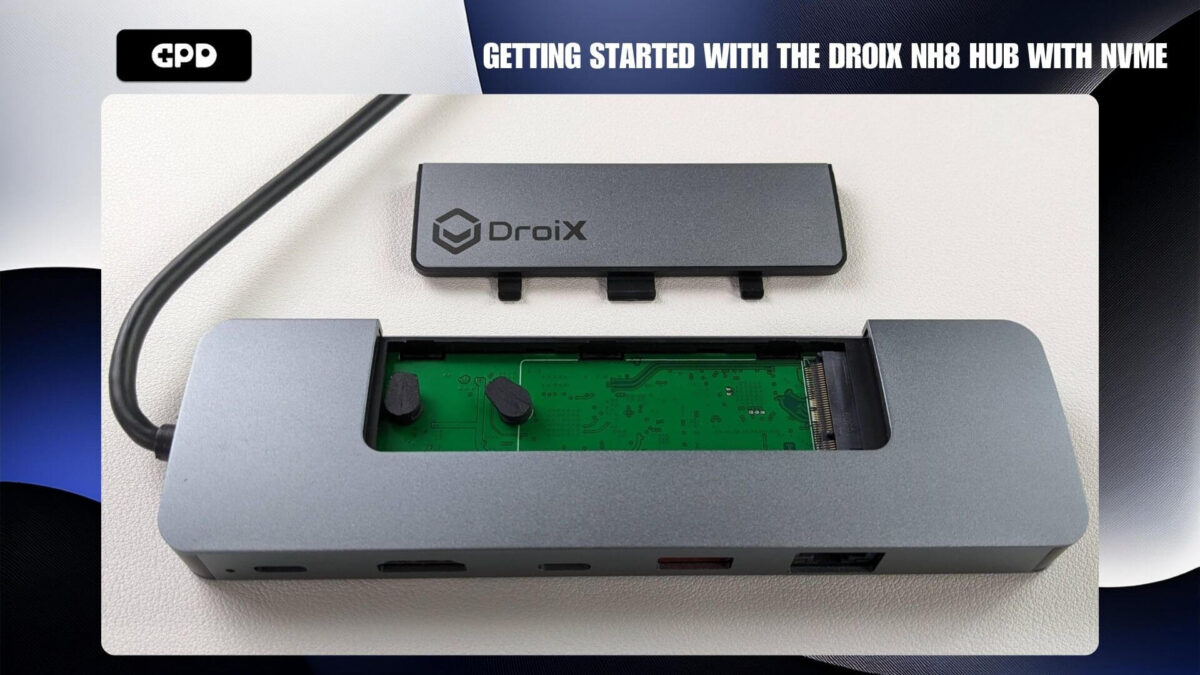
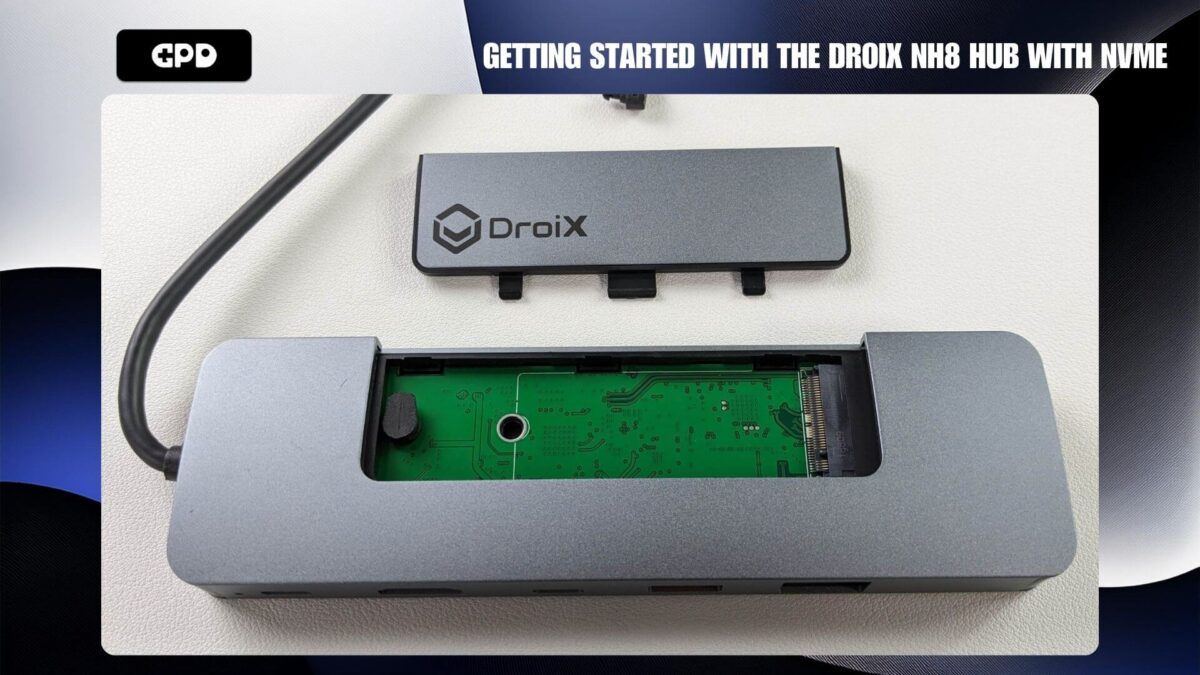
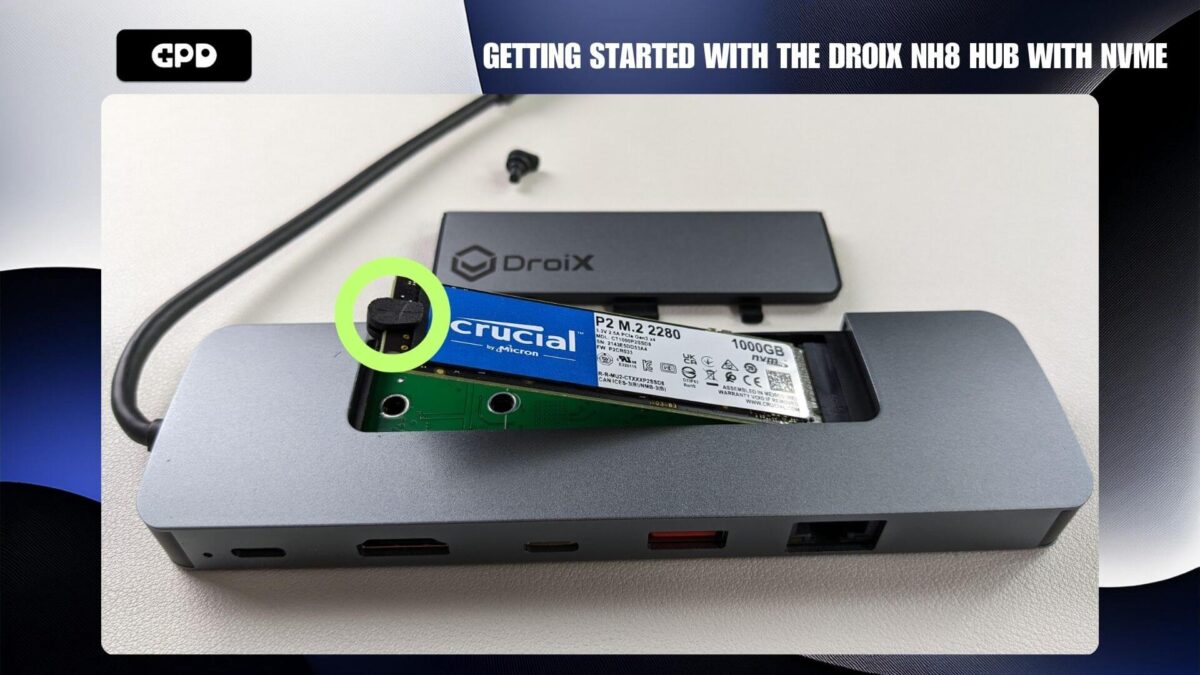
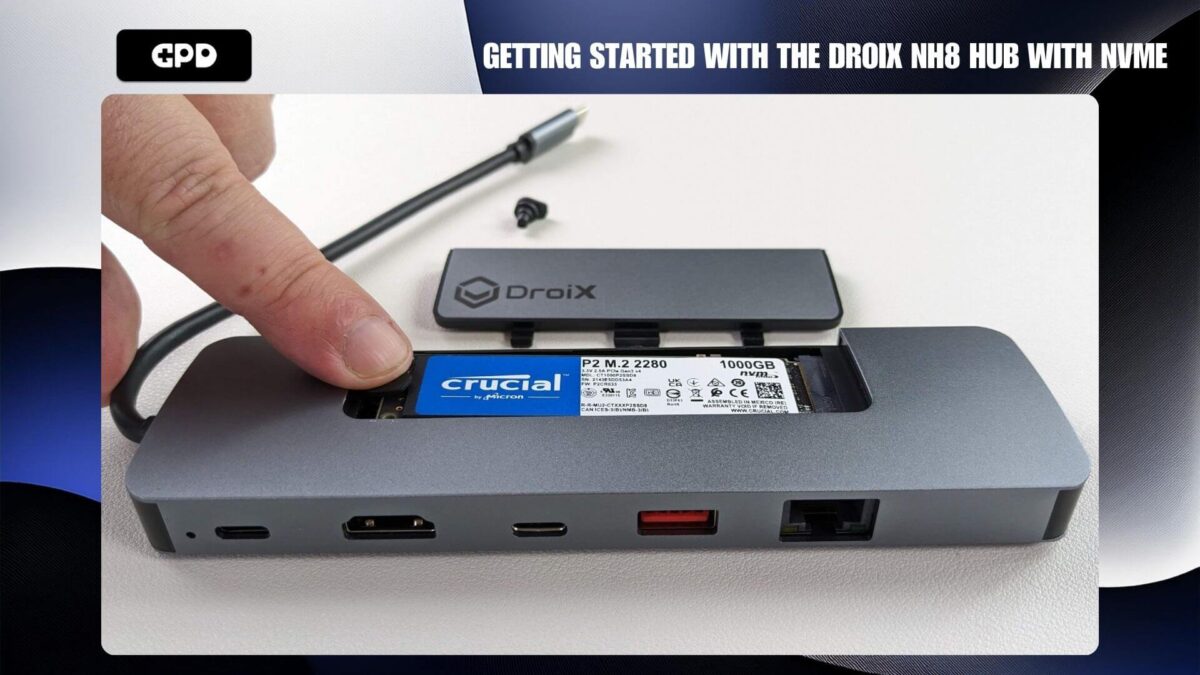
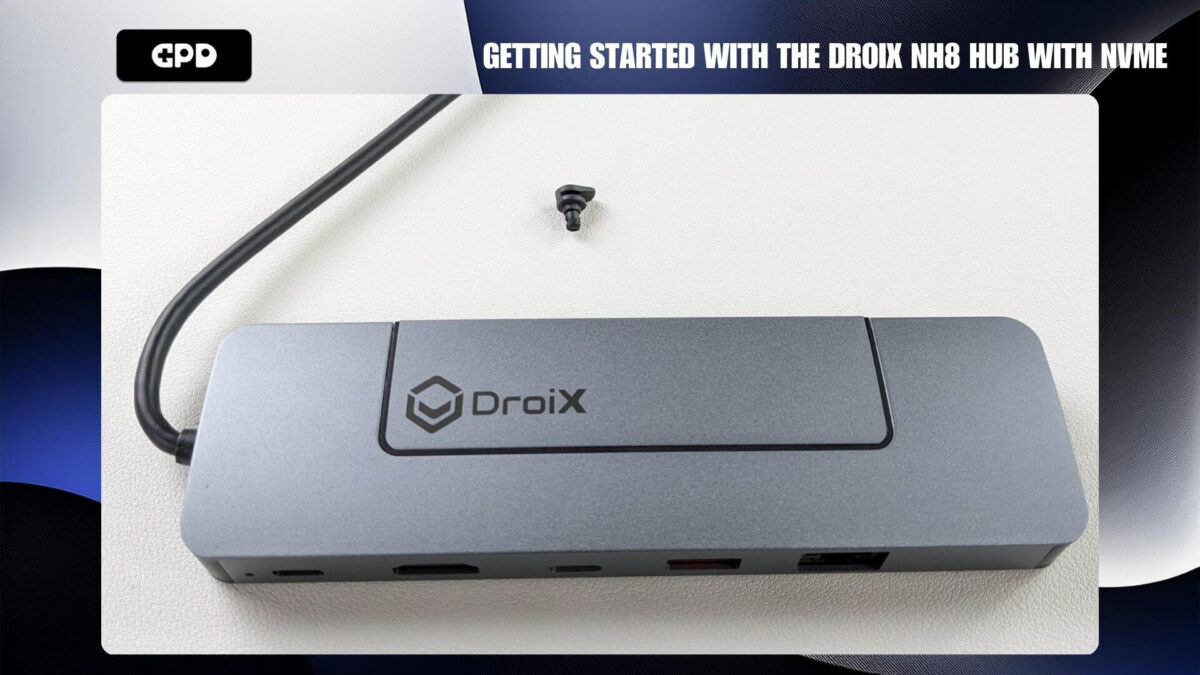
डिवाइस सेटिंग्स #
विंडोज़ डिस्प्ले सेटिंग्स #
एनएच8 हब अपने एचडीएमआई पोर्ट के ज़रिए 4K रिज़ॉल्यूशन और 60Hz रिफ्रेश रेट तक सपोर्ट करके, विज़ुअल क्वालिटी और फ़्लूडिटी में क्रांतिकारी बदलाव लाता है। यह सुनिश्चित करता है कि आपके गेम शानदार दिखें और बिना किसी रुकावट के खेले जा सकें। अगर आपका डिवाइस और डिस्प्ले दोनों ही उच्च रिज़ॉल्यूशन सपोर्ट करते हैं, तो हम बेहतर गेमिंग अनुभव के लिए उन्हें अधिकतम रिज़ॉल्यूशन और रिफ्रेश रेट पर सेट करने की सलाह देते हैं। इससे आपके गेम के ग्राफ़िक्स बेहतरीन दिखेंगे और गेमप्ले भी स्मूथ होगा।
ध्यान रखें कि रिज़ॉल्यूशन और रिफ्रेश रेट बढ़ाने से बैटरी की खपत बढ़ सकती है, जो आपके डिवाइस को हैंडहेल्ड मोड में इस्तेमाल करते समय ज़रूरी है। परफॉर्मेंस और बैटरी लाइफ़ को बेहतर बनाने के लिए, अपनी मौजूदा ज़रूरतों के हिसाब से इन सेटिंग्स को एडजस्ट करने पर विचार करें।
Windows 11 में अपनी सेटिंग्स समायोजित करने के लिए:
- विंडोज़ सर्च बार में “डिस्प्ले सेटिंग्स” टाइप करें और इसे खोलें।
- डिस्प्ले रिज़ॉल्यूशन को उच्चतम उपलब्ध विकल्प में बदलें।
- परिवर्तन रखें का चयन करें.
- उन्नत प्रदर्शन सेटिंग्स पर जाएं.
- रिफ्रेश दर को उच्चतम उपलब्ध विकल्प में बदलें।
- परिवर्तन रखें का चयन करें.


कृपया ध्यान दें, आपका हैंडहेल्ड डिवाइस इसकी विशिष्ट सेटिंग्स और कॉन्फ़िगरेशन के आधार पर थोड़ा अलग दिखाई दे सकता है।

DroiX NH8 USB हब NVMe के साथ #
- DroiX NH8 USB हब NVMe के साथ
- 10/100/1000M गीगाबिट ईथरनेट
- स्टोरेज विस्तार के लिए अंतर्निहित PCIe NVMe स्लॉट
- HDMI के माध्यम से 4K डिस्प्ले आउटपुट
- माइक्रोएसडी/एसडी कार्ड स्लॉट – 5Gbps तक
भुगतान जानकारी
हम भुगतान प्रसंस्करण में नवीनतम तकनीक का उपयोग करते हैं, जो आपको तेज और सुरक्षित अनुभव के लिए अपने डेबिट/क्रेडिट कार्ड या पेपैल के माध्यम से चेकआउट करने की अनुमति देता है।
गारंटी
आपकी मन की शांति के लिए DROIX Global की ओर से 2 वर्ष की वारंटी
गुणवत्ता आश्वासन और प्रेषण-पूर्व परीक्षण
उच्चतम मानक पर ग्राहक संतुष्टि सुनिश्चित करना: प्रत्येक उपकरण को भेजने से पहले कठोर परीक्षण और बहु-बिंदु गुणवत्ता आश्वासन जाँच से गुजरना पड़ता है। हमारी समर्पित टीम आपके GPD उपकरण के प्रदर्शन, कार्यक्षमता और घटक अखंडता की पुष्टि करती है ताकि यह सुनिश्चित हो सके कि आगमन पर वह पूरी तरह से कार्यशील हो, जिससे आपको आत्मविश्वास और मन की शांति मिले।
मूल्य निर्धारण, कर और शिपिंग
टिप्पणी:
- संयुक्त राज्य अमेरिका के ग्राहक: प्रदर्शित मूल्य में कर या शुल्क शामिल नहीं हैं। सीमा शुल्क और संबंधित कर/शुल्क का भुगतान करने की ज़िम्मेदारी ग्राहक की है।
- यूरोपीय संघ के ग्राहक: प्रदर्शित मूल्य में लागू कर शामिल है, जो आपके देश के आधार पर 25% तक हो सकता है।
- कनाडा के ग्राहक: प्रदर्शित मूल्य में लागू कर शामिल हैं, जिसमें आपके प्रांत के आधार पर 5% जीएसटी और अतिरिक्त प्रांतीय बिक्री कर (पीएसटी), सामंजस्यपूर्ण बिक्री कर (एचएसटी), या क्यूबेक बिक्री कर (क्यूएसटी) शामिल हो सकते हैं।
केवल यूरोपीय संघ के ग्राहकों के लिए: एक्सप्रेस डीडीपी (डिलीवरी ड्यूटी पेड)। इसका मतलब है:
- सभी सीमा शुल्क और कर उत्पाद पृष्ठ पर प्रदर्शित मूल्य में शामिल हैं।
- डिलीवरी पर आपको कोई अतिरिक्त शुल्क नहीं देना होगा।
- सीमा शुल्क से संबंधित समस्याओं की दुर्लभ स्थिति में, हमारी टीम सुचारू वितरण अनुभव सुनिश्चित करने के लिए आपकी ओर से सीमा शुल्क निकासी प्रक्रिया को संभालेगी।
- यदि आप अपना ऑर्डर वापस करने या धन वापसी का अनुरोध करने का निर्णय लेते हैं, तो कृपया ध्यान रखें कि डीडीपी शर्तों के तहत आपकी ओर से भुगतान किए गए करों और शुल्कों को वापस नहीं किया जा सकता है।
रिटर्न के बारे में महत्वपूर्ण जानकारी:
विस्तृत जानकारी के लिए कृपया हमारे नियम एवं शर्तें देखें।
ग्राहक सहेयता
क्या आपके पास कोई प्रश्न है? हम आपकी समस्या का समाधान करने के लिए बस एक छोटा सा संदेश भेज रहे हैं!
विस्तृत जानकारी के लिए कृपया हमारे नियम एवं शर्तें देखें।
क्या शामिल है
- 1x DroiX NH8 USB हब NVMe के साथ
